10、然后我们用矩形工具去掉除天空外的物体,然后我们要去掉天空的蓝色部分,使用:选择>色彩范围,使用吸管选出选区,点击反相,得到白云。


12、复制黏贴到我们的海报上,使用自由变换(按Ctrl+ T)调整白云到下图位置。

13、用图层蒙板和画笔工具盖掉不需要的白云图层。

14、为了使用白云和岩石景观更好的融合,使用渐变工具,把前景色设为白色,设置从白色到透明的渐变,得到下图效果。

15、打开纹理壁纸,用椭圆工具画出一个正圆(按住Shift键拖拉),把不要的去除,得到下图。


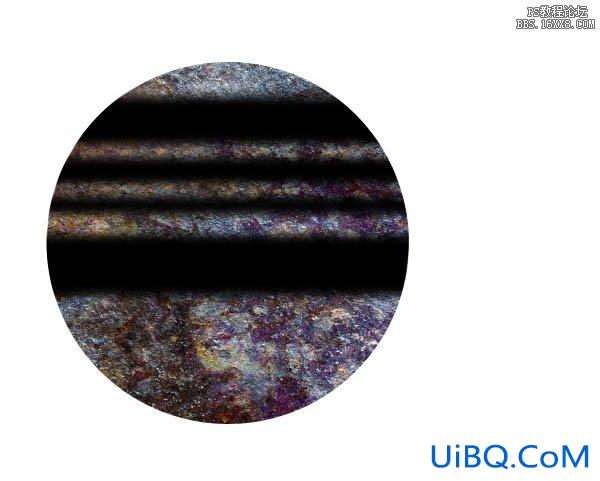
17、然后为了去掉一些星球的色彩。使用:图像>调整>色相/饱和度,然后调整饱和度-100。

18、然后帮星球弄出立体感,使用滤镜>扭曲>球面化。更改数值为50%。








 加载中,请稍侯......
加载中,请稍侯......
精彩评论